
Šiandien Soy de Mac matysim kaip ištrinti „Safari“ naršyklės saugomus slaptažodžius „Mac OS X“ ši parinktis pašalinti slaptažodžius ar „Safari“ užregistruotus vartotojus gali būti naudinga tuose puslapiuose, kuriuose yra keli vartotojai, arba mes tiesiog suteikėme „prisiminti slaptažodį“ ir neteisingai įvedėme slaptažodį.
Nuo „Safari 6“ valdyti ir pašalinti automatiškai išsaugotus tinklalapių, kuriuose mes įeiname ir turime įrašus, slaptažodžius galima paprastu būdu. Mes galime juos pašalinti po vieną arba visus iš karto iš naršyklės nuostatų.
Pažiūrėkime, kaip atlikti užduotį:
pirmas dalykas, kurį turime padaryti, yra atidaryti „Safari“ naršyklė tada „Mac“ meniu juostoje spustelėkite Nustatymai.
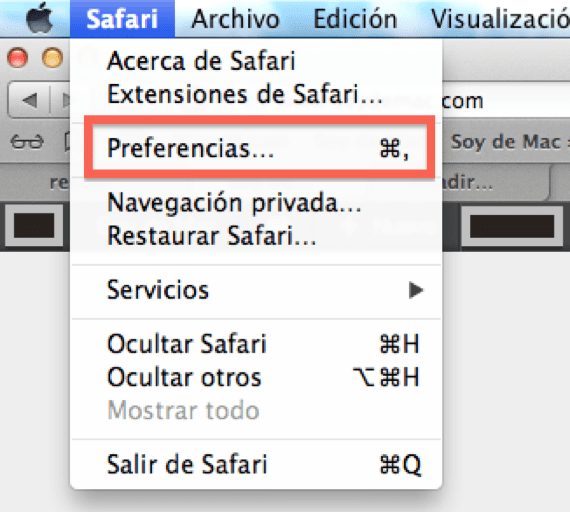
Dabar mes turime įvesti skirtuką Slaptažodžiai ir pasirinkdami spustelėdami tuos, kuriuos norime ištrinti. Tada apačioje turime mygtuką, kuris leidžia mums ištrinti arba ištrinti visus pastaruosius ištrins visus išsaugotus slaptažodžius „Safari“, tad saugokitės.

Kai baigsime procesą, kai įeisime dar kartą žiniatinklyje, kad tai ištrynėme jūsų slaptažodį ji dar kartą paprašys įvesti slaptažodį ir dar kartą paprašys, ar norime, kad „Safari“ jį „atsimintų“ automatiškai.
Taip pat galime naudoti paieškos variklį, esantį slaptažodžių lango dešinėje. Mes galime tiesiogiai pasiekti, jei turime daug prisijungimų prie tų tinklalapių, kuriuose paprastai lankomės, nes tai mums leidžia filtruoti pagal naudotą vardą kad gali būti, kad tą pačią naudojate keliose svetainėse, tačiau tai jau priklauso nuo kiekvienos ir asmeninių papročių.
Daugiau informacijos - „Alt“ klavišas „OS X“
Labai ačiū, tai man labai padėjo, nes palikau slaptažodį savo darbo vietoje, kur dauguma žmonių naudojasi kompiuteriu.
labai ačiū
Labai ačiū
Negaliu jų ištrinti 🙁
Gera Gvadalupė,
kas tiksliai yra problema? Negalite prieiti? kokią OS X turite?
saludos
Manęs prašoma papildomo slaptažodžio, kad ištrinčiau slaptažodį
Sveiki, atsiprašau už nepatogumus, bet gal galite man padėti. Tai nėra slaptažodžio problema, nes aš padariau šį veiksmą ir jis nėra išvardytas.
Nuėjau į „Facebook“ ir jis man pasakė, ar jis nori, kad prisiminčiau tos paskyros el. Pašto adresą ir netyčia pasakiau „taip“. Taigi dabar kiekvieną kartą, kai mano paskyroje yra pranešimas, gaunu mažą ženklą, nurodantį kiekvieną mano „Facebook“ paskyros judėjimą. Ar žinote, kaip galėčiau ištrinti šį įrašą, kad vartotojas nebeprisimintų ir nepraneštų man?
Ačiū!
Ačiū tūkstančiui !!! Sužinojau kažką naujo =)
Puikus paaiškinimas !! Tiesa ta, kad vienas iš stebinčiųjų nepabėga namuose. Ačiū už pagalbą. ..
ačiū, kad buvo labai naudinga.
Labai ačiū, puikus indėlis
Ačiū, tai buvo labai naudinga
Ačiū
Ačiū už pagalbą!